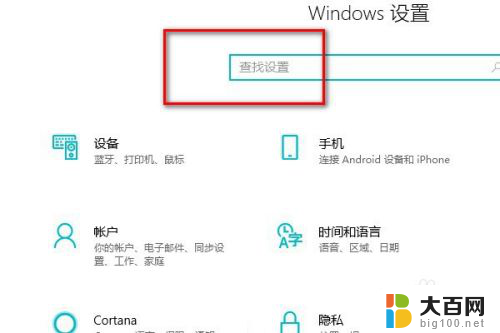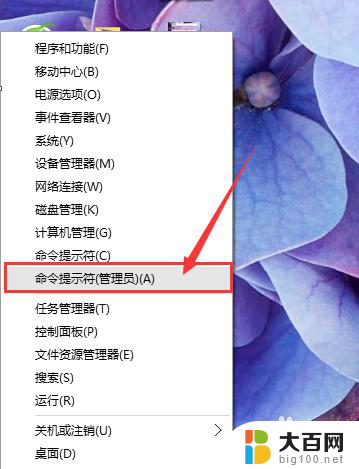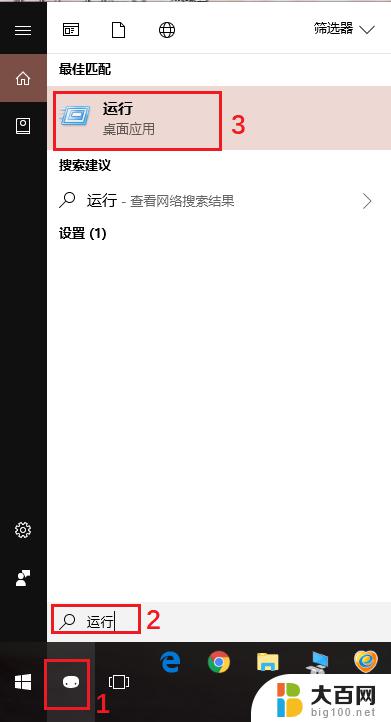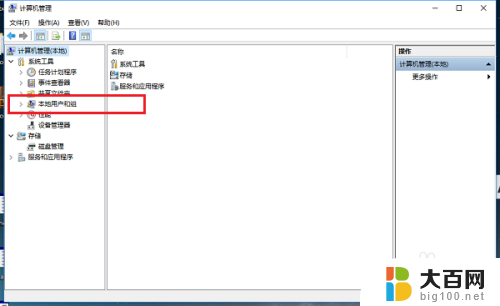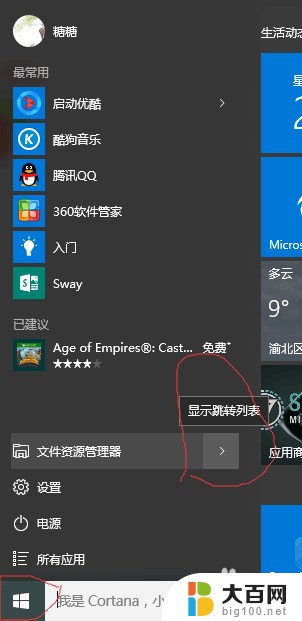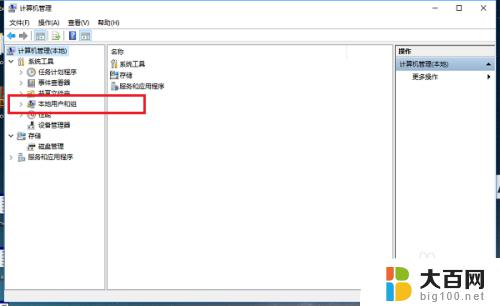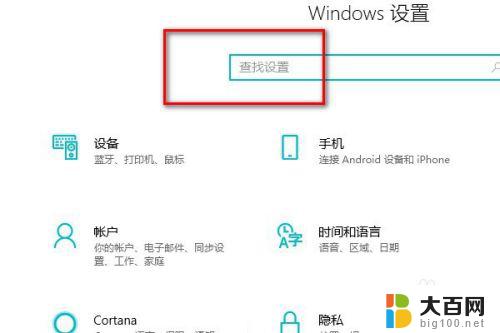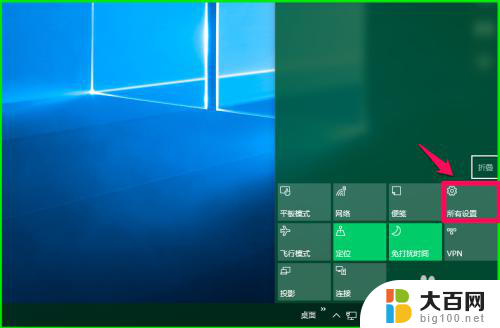笔记本如何更换管理员账户 Win10如何切换到管理员账户
更新时间:2023-12-17 11:04:08作者:yang
在使用Windows 10操作系统的过程中,有时候我们可能会需要更换笔记本的管理员账户或者切换到管理员账户来进行一些特殊操作,管理员账户拥有更高的权限,可以对系统进行更深层次的管理和设置。如何更换笔记本的管理员账户呢?又该如何在Win10中切换到管理员账户呢?下面就让我们一起来了解一下吧。
方法如下:
1.Windows徽标键+R键,输入compmgmt.msc打开计算机管理。

2.计算机管理界面左侧点击“系统工具”—“本地用户和组”
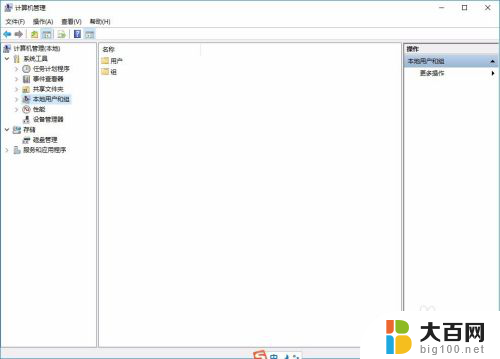
3.然后在右侧找到Administrator然后双击打开。
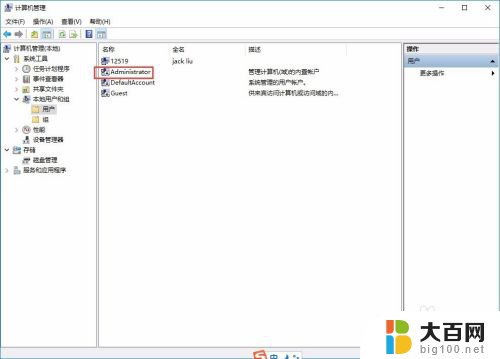
4.打开的“Administrator 属性”窗口中勾选“密码用户过期”。
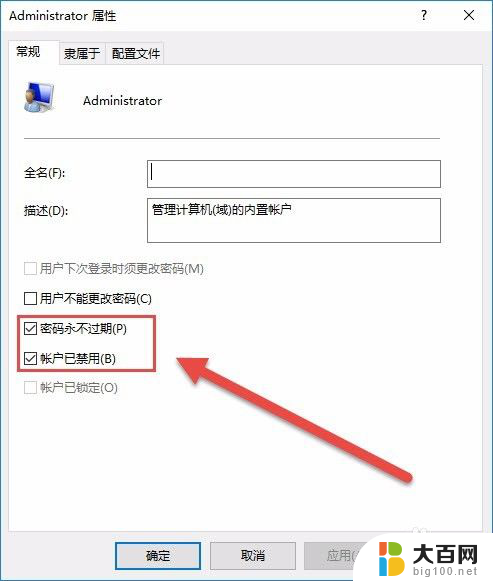
5.将“账户已禁用”前面的勾去掉,点击应用并确定;
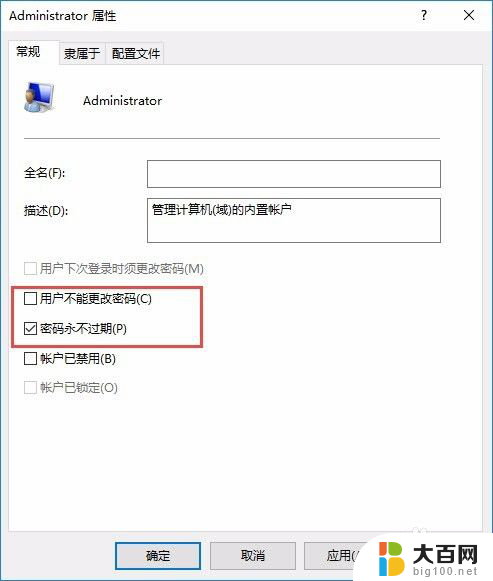
6.点击开始菜单,点击用户名。就会弹出“Administrator”管理员账户的,点击切换即可。
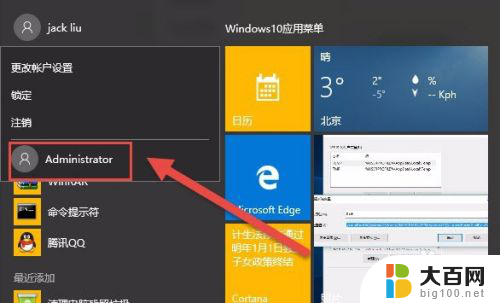
7.以上就是Win10系统下登录管理员账户的方法,使用这个方法登录管理员账号无需重启系统。
以上是关于如何更换笔记本管理员账户的全部内容,如果您遇到这种情况,可以按照以上方法来解决,希望对大家有所帮助。